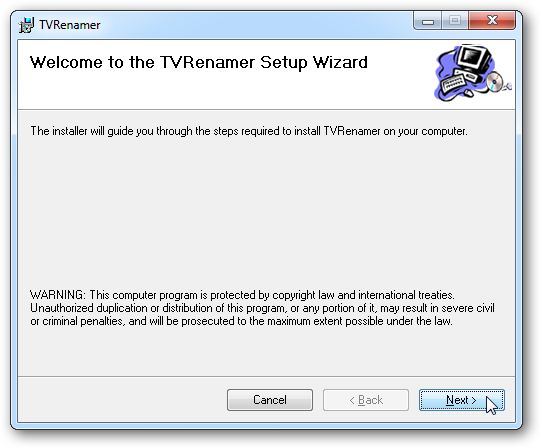Nu sunteți sigur de unde provine efectiv acel fișier pe care tocmai l-ați descărcat pe Mac? Există o modalitate rapidă de a vă conecta la macOS.
Când instalați software-ul pe Mac, esteo idee bună pentru a vă asigura că știți de unde provine fișierul, deoarece unele site-uri conțin malware cu descărcări. Dar este, de asemenea, interesant să vezi unde sunt direcționate diverse site-uri când descarci ceva.
Verificarea acestui lucru nu este dificilă. Faceți clic dreapta pe descărcat în Finder, apoi faceți clic pe comanda „Obține informații”. Puteți selecta, de asemenea, fișierul și apoi apăsați Comandă + I.

În fereastra Info, extindeți secțiunea Mai multe informații. Ar trebui să vedeți două adrese URL: cea exactă pentru descărcare și, de asemenea, site-ul în care ați făcut clic pe link. În exemplul de mai jos, am descărcat Firefox de pe site-ul Mozilla, iar fișierul a venit de pe serverul Mozilla.

De asemenea, am descărcat Firefox de pe MacUpdatesite-ul și au descoperit că link-ul lor arăta spre același link de descărcare ca Mozilla. Pe de altă parte, CNET, găzduiește fișierul, așa cum puteți vedea mai jos.

Această descărcare CNET a fost învechită și atunci când l-am descărcat, ceea ce este un motiv bun pentru orice descărcare software direct de pe pagina oficială.
Dacă nu vă puteți aminti de unde ați descărcat ceva, acest sfat rapid este util. Mulțumim Melissa Holt de la Mac Observer pentru că ne-a arătat.